Arduino UNO R4 - Bewegungssensor - Relais
Willkommen! Dieses Tutorial zeigt dir, wie du einen Arduino UNO R4 mit einem Bewegungssensor und einem Relais verwendest. Es ist einfach und klar, perfekt für Anfänger. Der Bewegungssensor erkennt Bewegungen, und das Relais kann Geräte ein- oder ausschalten. Zum Beispiel kannst du eine Lampe, einen Motor oder LED-Streifen steuern. Am Ende wirst du wissen, wie Folgendes geht:
- Schalte das Relais EIN, wenn der Bewegungsmelder eine Bewegung erkennt.
- Schalte das Relais AUS, wenn keine Bewegung erkannt wird.
Du lernst, den Arduino UNO R4 zu programmieren, um den Bewegungsmelder auszulesen und das Relais zu steuern. Schließe das Relais an ein Gerät wie eine Glühbirne oder einen Ventilator an, und der Bewegungsmelder wird es steuern. Dieses Projekt ist ideal für jeden, der mit Arduino anfangen möchte und sein Zuhause intelligenter machen möchte. Lass uns loslegen!
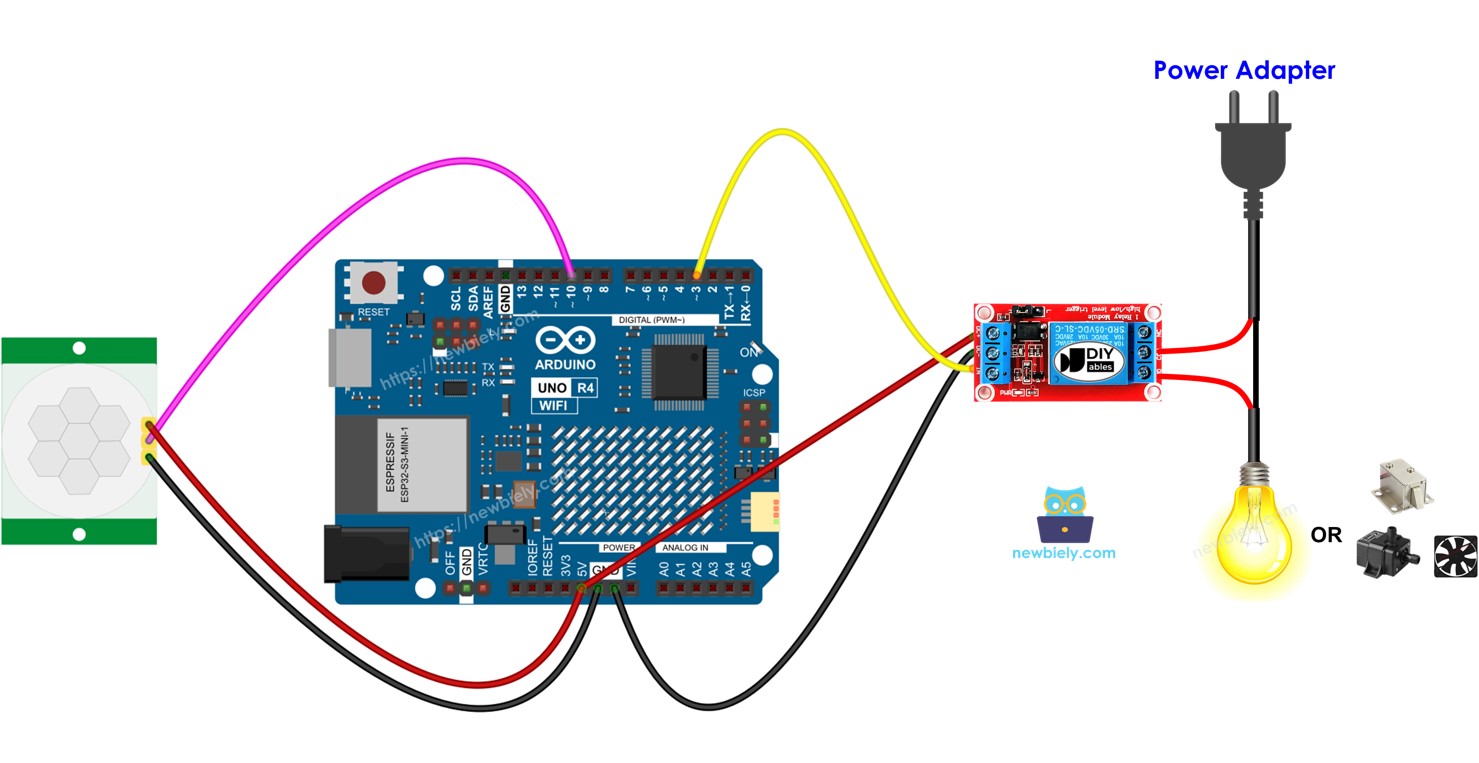
Erforderliche Hardware
Oder Sie können die folgenden Kits kaufen:
| 1 | × | DIYables STEM V4 IoT Starter-Kit (Arduino enthalten) | |
| 1 | × | DIYables Sensor-Kit (30 Sensoren/Displays) | |
| 1 | × | DIYables Sensor-Kit (18 Sensoren/Displays) |
Über Relais und Bewegungsmelder
Wenn Sie mit Relais und Bewegungsmelder (Pinbelegung, deren Funktionen und Programmierung) nicht vertraut sind, lesen Sie bitte die folgenden Tutorials, um mehr zu erfahren:
Verdrahtungsdiagramm
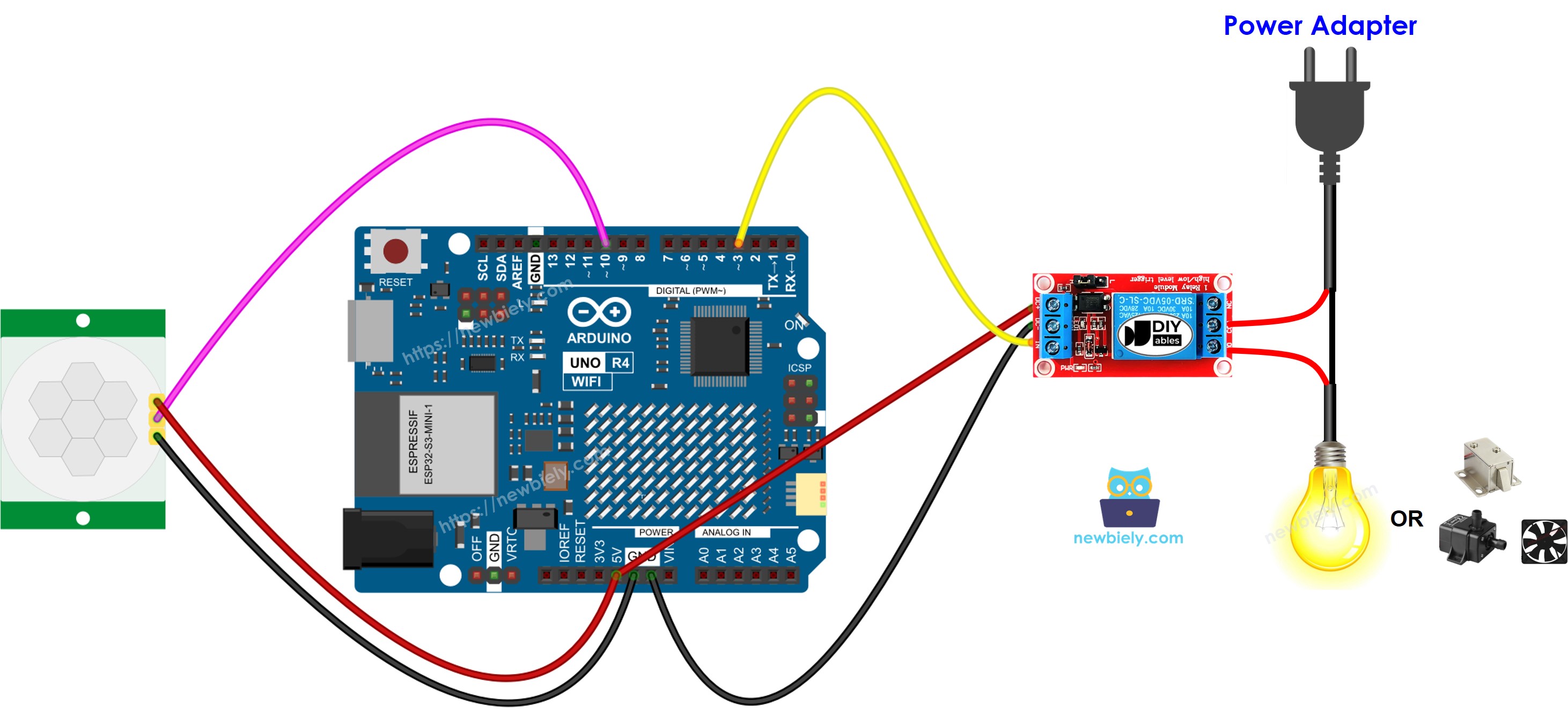
Dieses Bild wurde mit Fritzing erstellt. Klicken Sie, um das Bild zu vergrößern.
Siehe Der beste Weg, den Arduino Uno R4 und andere Komponenten mit Strom zu versorgen.
Ersteinrichtung
| Time Delay Adjuster | Screw it in anti-clockwise direction fully. |
| Detection Range Adjuster | Screw it in clockwise direction fully. |
| Repeat Trigger Selector | Put jumper as shown on the image. |

Arduino UNO R4 Code
Schnelle Schritte
Befolgen Sie diese Anweisungen Schritt für Schritt:
- Wenn dies Ihr erstes Mal ist, dass Sie das Arduino Uno R4 WiFi/Minima verwenden, lesen Sie das Tutorial zur Einrichtung der Umgebung für Arduino Uno R4 WiFi/Minima in der Arduino IDE (BASE_URL/tutorials/arduino-uno-r4/arduino-uno-r4-software-installation).
- Verbinden Sie die Bauteile gemäß dem bereitgestellten Schaltplan.
- Schließen Sie das Arduino UNO R4-Board mit einem USB-Kabel an Ihren Computer an.
- Öffnen Sie die Arduino IDE auf Ihrem Computer.
- Wählen Sie das passende Arduino Uno R4-Board (z. B. Arduino Uno R4 WiFi) und den COM-Port aus.
- Schließen Sie das Arduino UNO R4-Board mit einem USB-Kabel an Ihren Computer an.
- Öffnen Sie die Arduino IDE und wählen Sie das richtige Board und den richtigen Port aus.
- Fügen Sie den bereitgestellten Code in die Arduino IDE ein.
- Klicken Sie auf die Upload-Schaltfläche in der Arduino IDE, um den Code auf das Arduino UNO R4 zu übertragen.
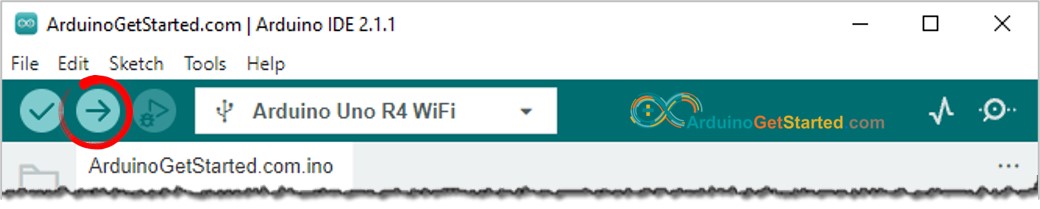
- Winken Sie mit der Hand vor dem Sensor.
- Beobachten Sie die Änderung des Relaisstatus.
Code-Erklärung
Schau dir die Erklärungen in den Kommentaren des Quellcodes an!
Video Tutorial
Wir erwägen die Erstellung von Video-Tutorials. Wenn Sie Video-Tutorials für wichtig halten, abonnieren Sie bitte unseren YouTube-Kanal , um uns zu motivieren, die Videos zu erstellen.
